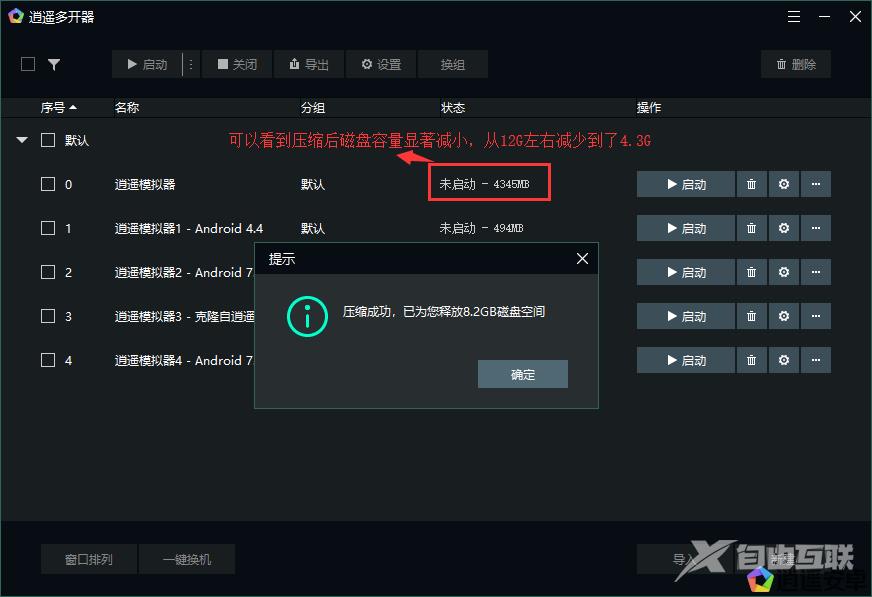模拟器在使用过程中,随着安装应用逐渐增多,模拟器磁盘文件会逐渐增大,就算手动删除应用之后,模拟器磁盘文件的大小依然不会缩小,这样造成存储空间的浪费,逍遥安卓模拟器
模拟器在使用过程中,随着安装应用逐渐增多,模拟器磁盘文件会逐渐增大,就算手动删除应用之后,模拟器磁盘文件的大小依然不会缩小,这样造成存储空间的浪费,逍遥安卓模拟器支持磁盘压缩功能以解决这个问题。手动删除无用的应用后关闭模拟器再执行压缩才能获得好的压缩效果。

1、 打开一个磁盘空间占用较大的模拟器,准备删除应用。
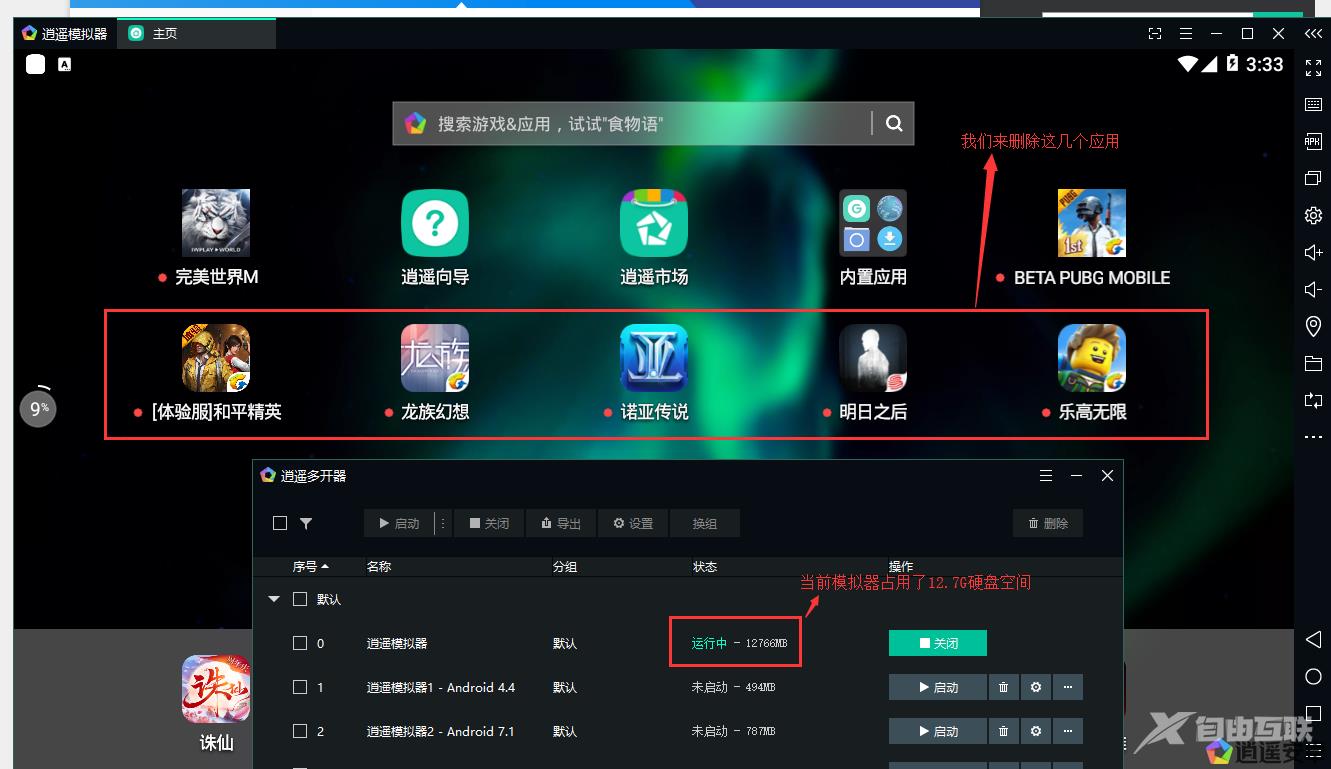
2、我们现在删除了第二排的五个应用,但是模拟器占用的硬盘空间并没有减少。
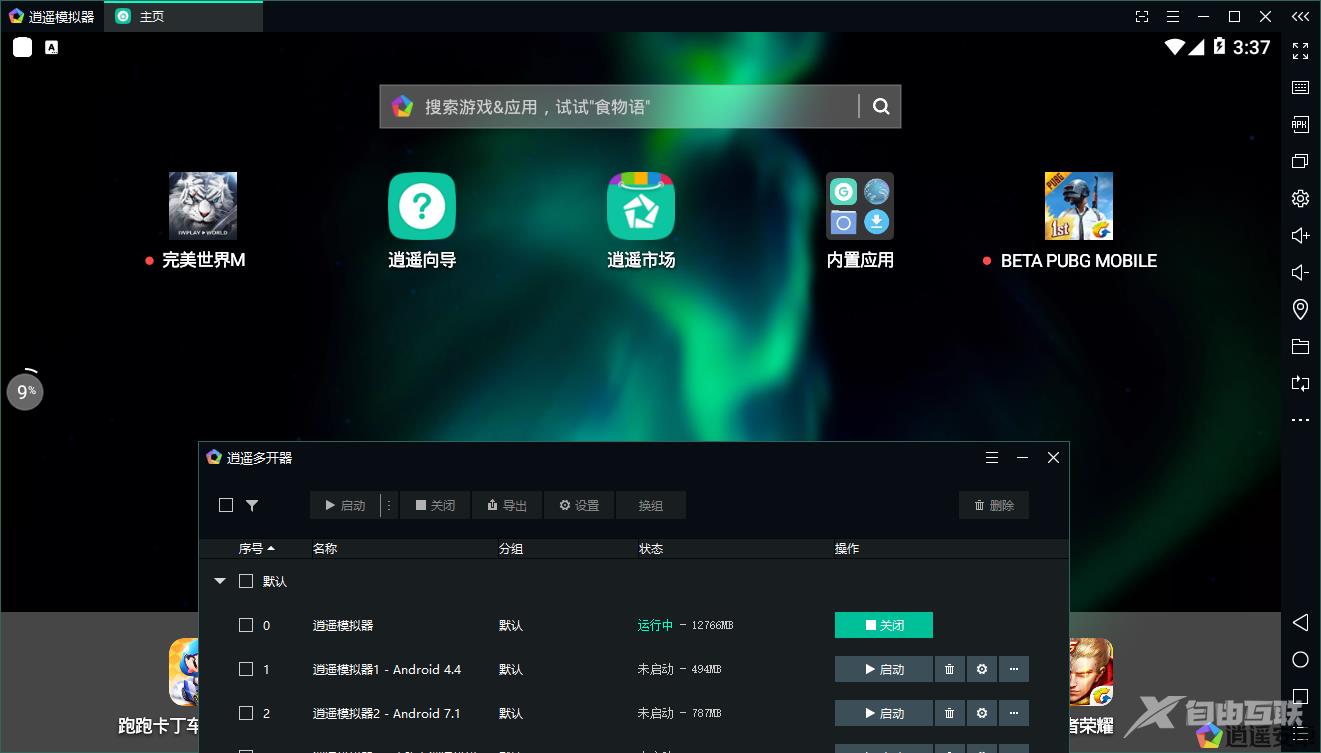
3、关闭模拟器,然后在多开器上执行清理功能。
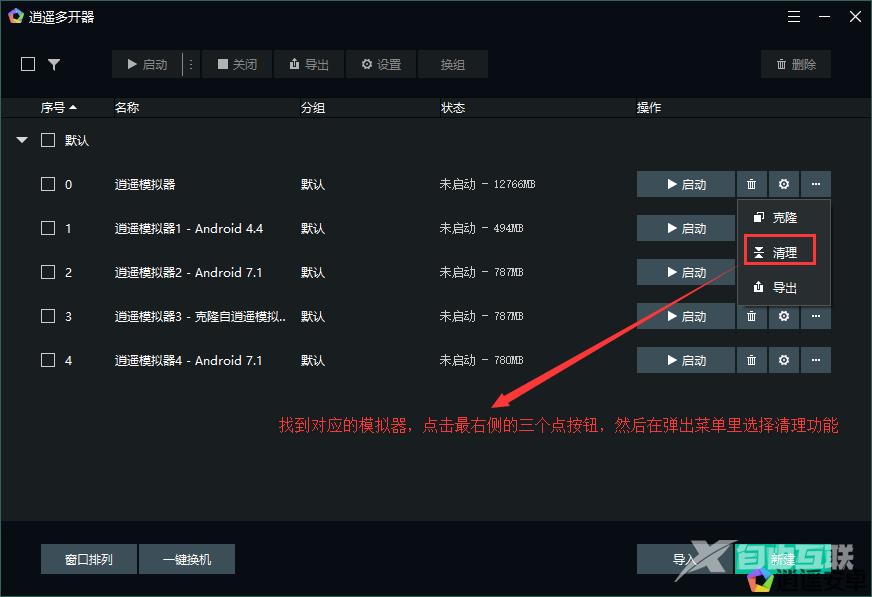
4、此操作耗时较长,且过程中需要占用一定的额外存储空间,请确保您的磁盘有足够的剩余空间并请耐心等待。
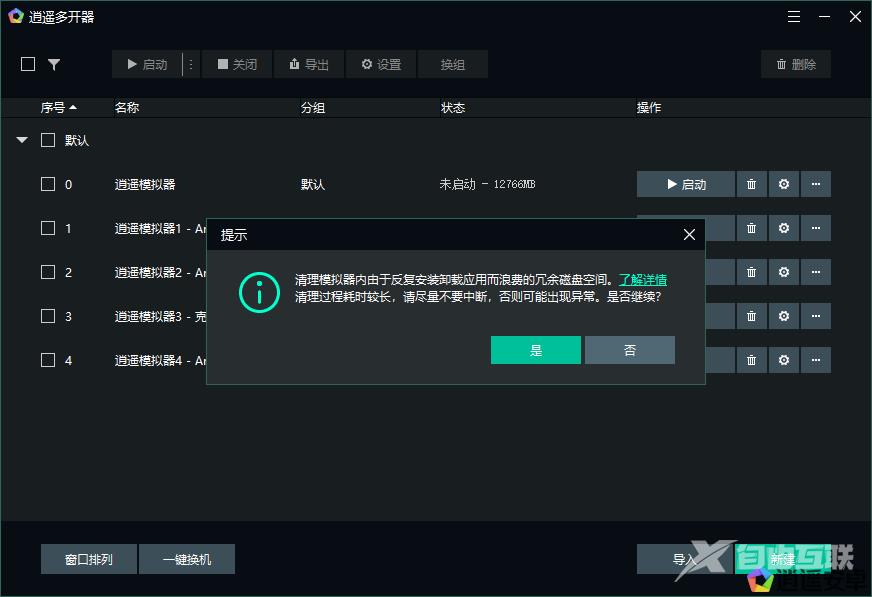
5、请耐心等待清理操作完成,期间不要启动被压缩的模拟器或者关闭多开器,具体的耗时视您的机器性能和模拟器磁盘文件大小而定。
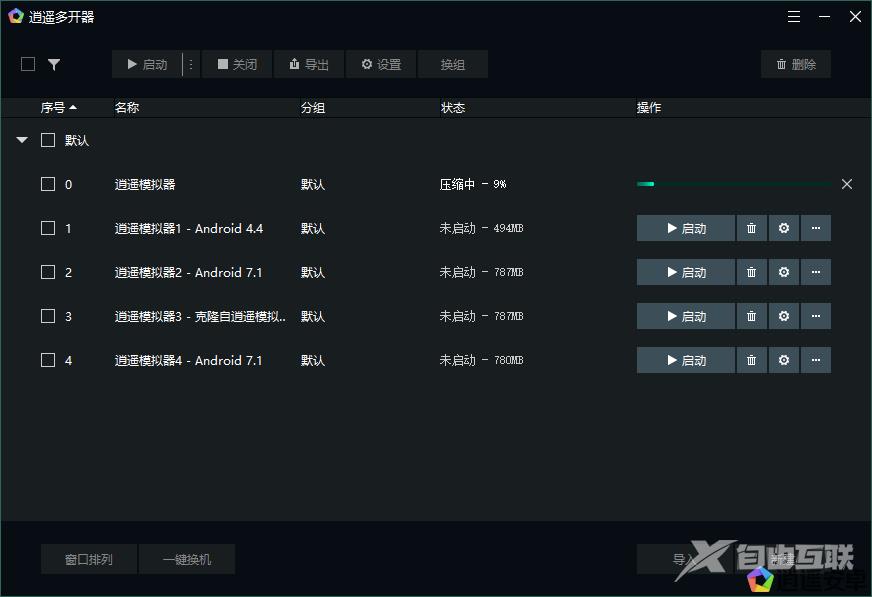
6、磁盘清理结束,会显示实际释放的磁盘容量